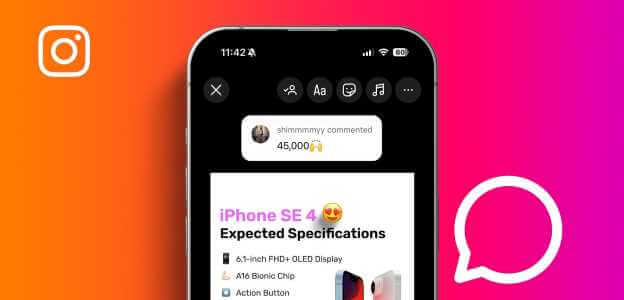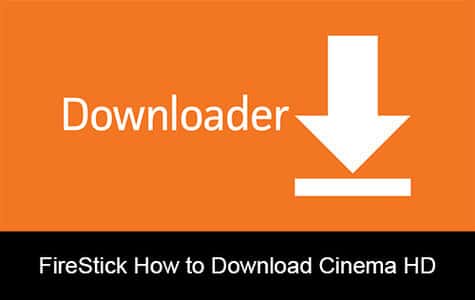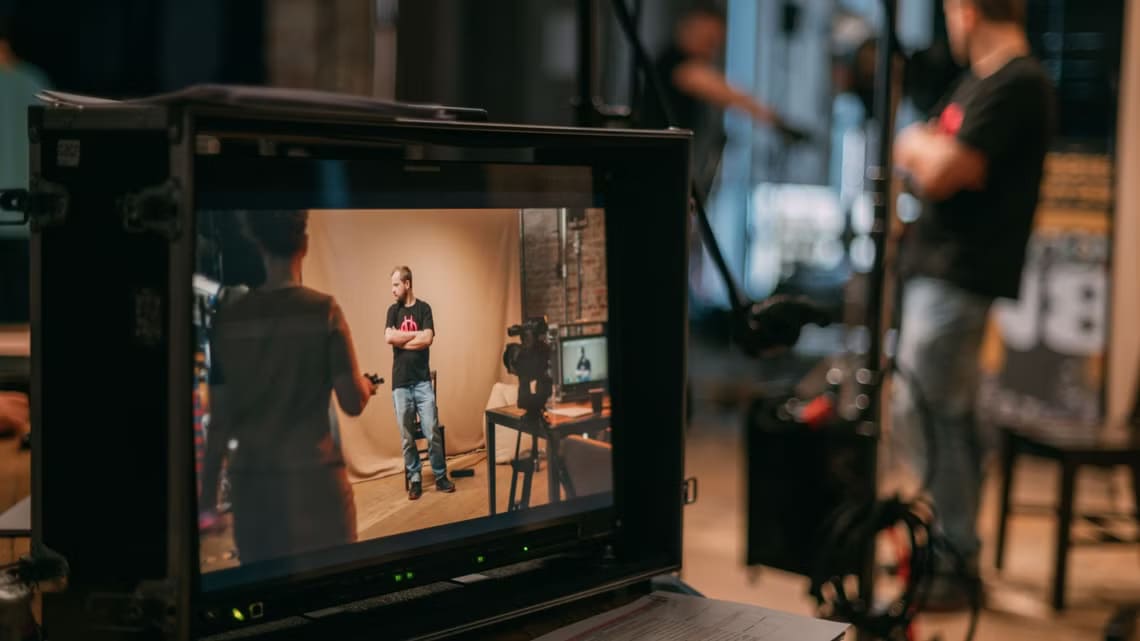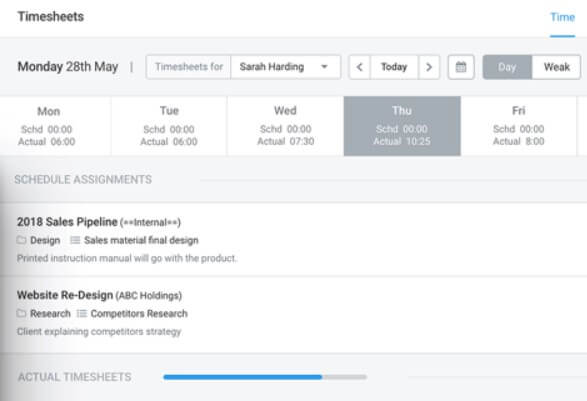Mørk tilstand er ikke kun en livredder for dine øjne, men også for din enheds batterilevetid. Det kan dog blive kompliceret, hvis YouTubes udseende er ødelagt eller ikke fungerer på din enhed. Så læs videre for at lære 9 måder at hjælpe med at løse problemer med YouTubes mørke tilstand, der går ned eller ikke fungerer.
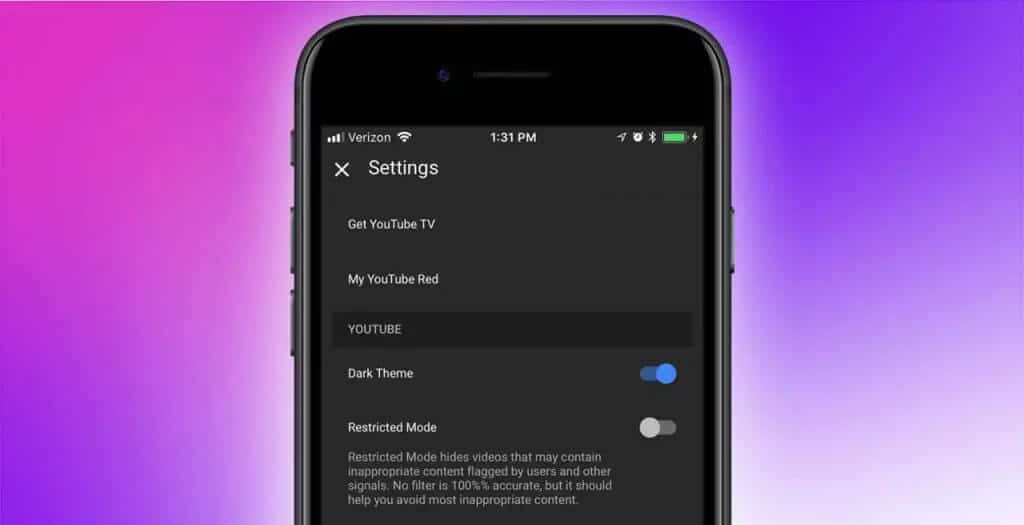
Før du løser et problem med mørk tilstand, der går ned eller ikke fungerer på YouTube, er det vigtigt at kontrollere dine YouTube-indstillinger. Selvom YouTube typisk bruger din enheds tema, fungerer det muligvis ikke, hvis YouTube-computer- eller mobilappen specifikt er indstillet til lys tilstand. I dette tilfælde kan du Slå mørk tilstand til på YouTube Manuelt på din mobiltelefon eller computer.
Hvis dette stadig ikke virker, kan du starte med de rettelser, der er nævnt nedenfor.
1. Tjek om YouTube er nede
Brug af siden Downdetectors YouTube-statusDu kan nemt se, om der er blevet rapporteret om strømafbrydelser for nylig. Når der er genereret nok rapporter, vises de bemærkede problemer sammen med antallet af strømafbrydelsesrapporter og de steder, hvor de blev genereret. Hvis det er tilfældet, skal du vente et stykke tid, før du bruger YouTube igen, da dette kan medføre, at mørk tilstand ikke fungerer som forventet.
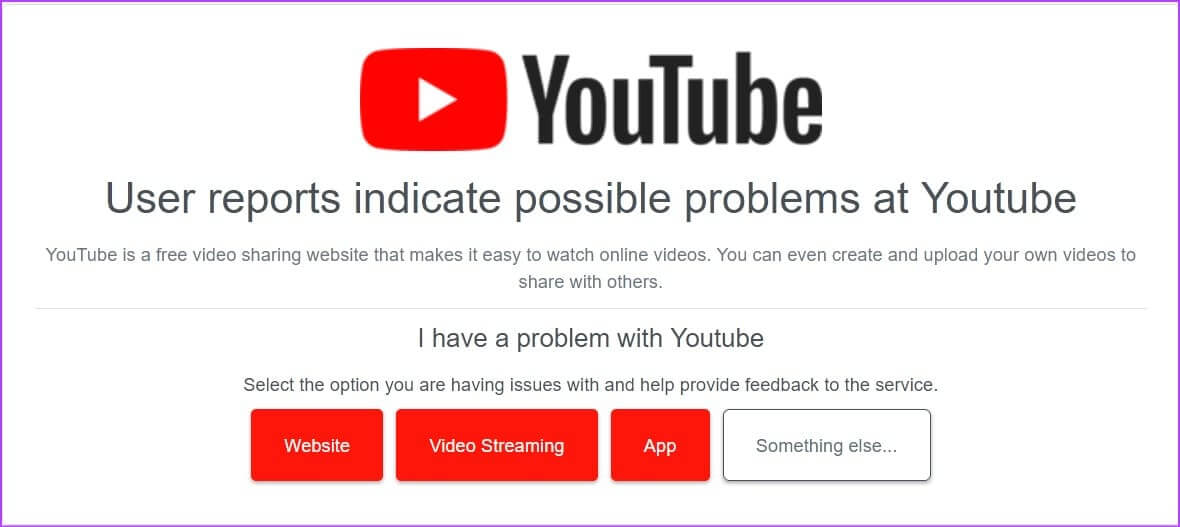
Hvis der dog ikke rapporteres nogen afbrydelser, skal du fortsætte med følgende rettelser.
2. Opdater siden
Brug af opdateringsfunktionen i enhver webbrowser hjælper med at opdatere webstedsoplysninger. Dette kan hjælpe med at løse eventuelle fejl forårsaget af forbindelsesafbrydelse eller andre midlertidige problemer med webstedet. Sådan gør du.
Trin 1: Gå til menulinjen i webbrowseren, hvor du åbnede YouTube.
Trin 2: Klik på ikonet Genindlæs.
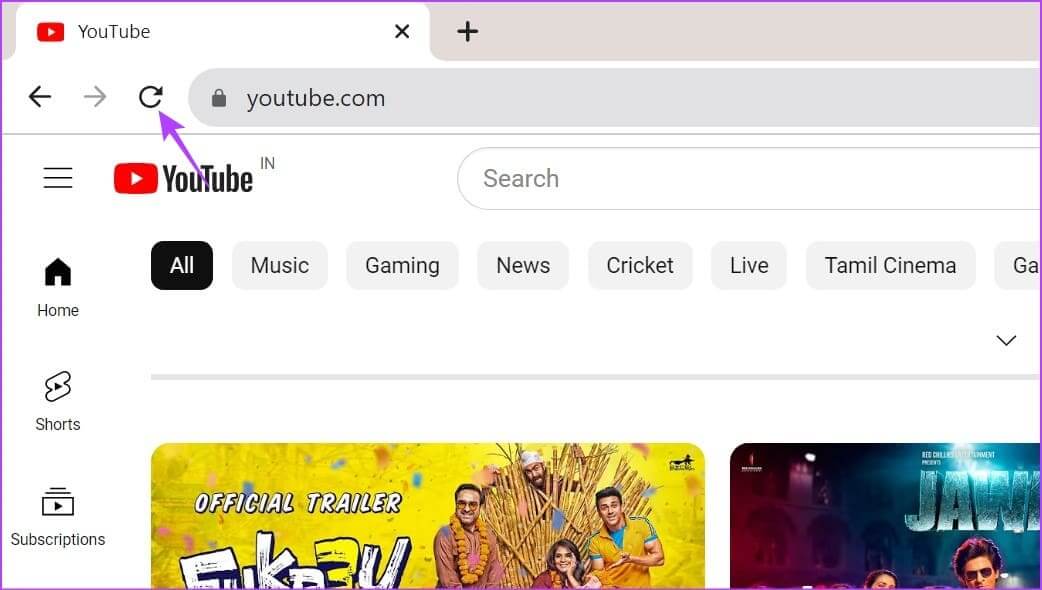
Når siden genindlæses, skal du sørge for, at mørk tilstand er aktiveret i YouTube.
3. Deaktiver batterisparetilstand på din mobiltelefon.
Som navnet antyder, hjælper batterisparere med at forlænge din enheds batterilevetid. Dette sker dog på bekostning af begrænsninger på apps og visse andre funktioner. Dette kan også være en af grundene til, at YouTubes mørke tilstand ikke fungerer på din enhed. Du kan deaktivere den på din enhed og se, om det løser problemet.
Fjern blokering af YouTube på Android
Trin 1: Åben Indstillinger og tryk på Ansøgninger.
Trin 2: Rul ned, og tryk på Youtube .
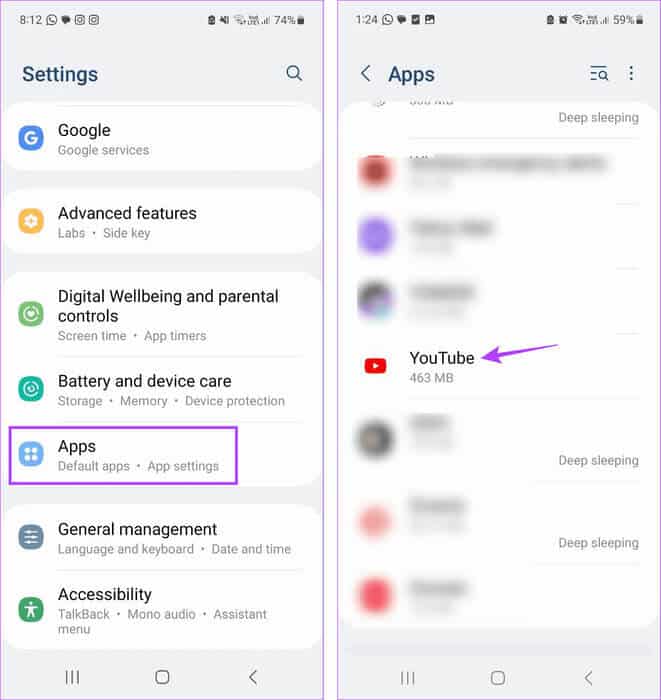
Trin 3: Her skal du klikke på Batteri.
Trin 4: Find Ubegrænset.
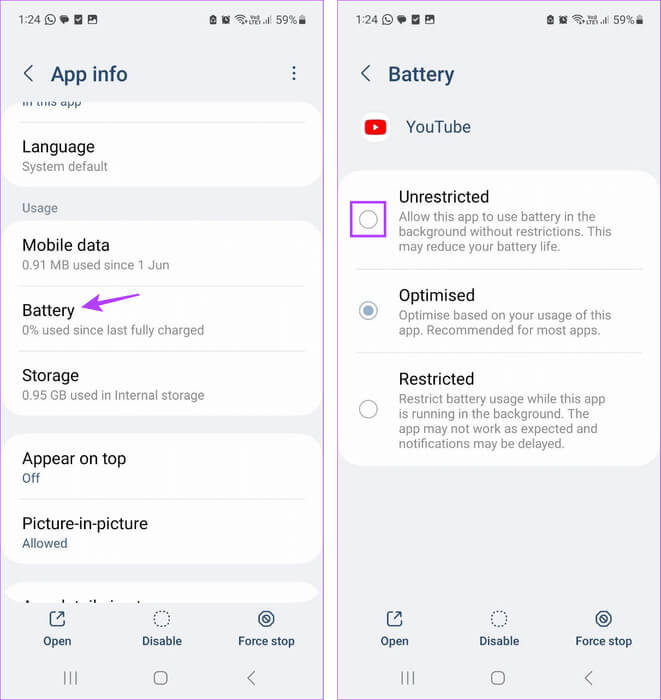
Slå lavstrømstilstand fra på iPhone
Trin 1: Åben Indstillinger og tryk på Batteri.
Trin 2: Sluk derefter for vippekontakten til Lavstrømstilstand.
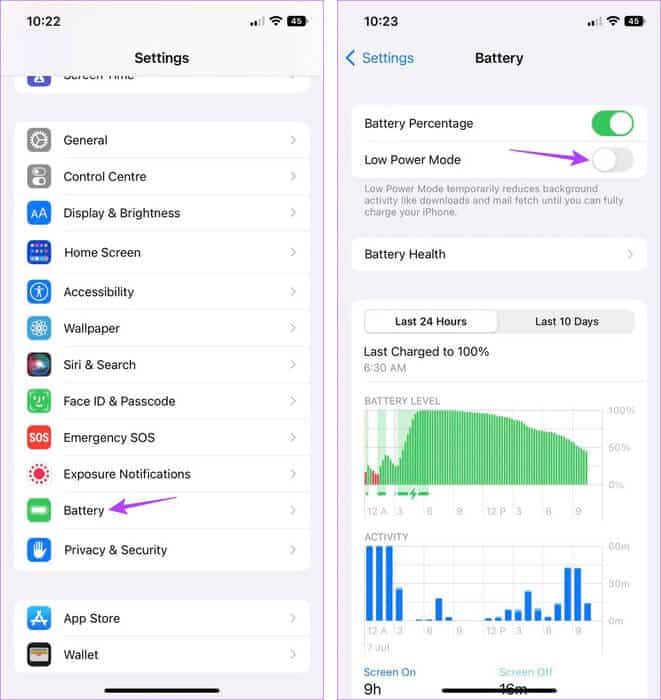
Åbn nu YouTube-appen igen, og sørg for, at mørk tilstand er aktiveret.
4. Ryd YouTube-cache (Android)
En apps cache er meget nyttig, når man indlæser appindhold og bruger andre funktioner. Men hvis denne cache bliver beskadiget eller er for stor, kan det have en negativ indflydelse på appen og forårsage problemer, såsom at YouTube går ned i Lite-tilstand. For at forhindre dette skal du rydde cachen for YouTube Android-appen ved hjælp af din enheds indstillingsmenu. Sådan gør du.
Trin 1: Åbn en app Indstillinger på din enhed.
Trin 2: Rul ned, og tryk på Ansøgninger.
Trin 3: من Applikationsliste, Klik på YouTube .
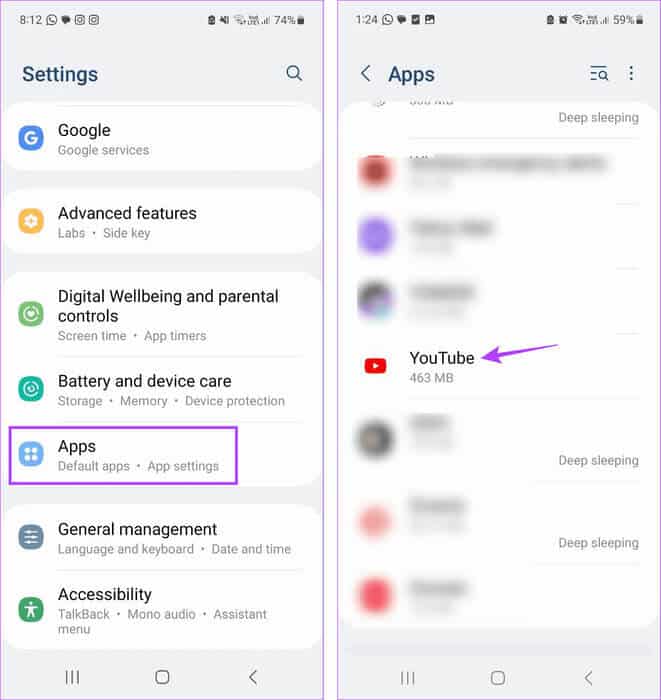
Trin 4: Klik på Opbevaring.
Trin 5: Her skal du klikke på Ryd cachen. Du kan også klikke på Slet data For at se om det vil løse problemet.

Dette vil hjælpe dig med at Ryd cachen for YouTube Android-appen.
5. Ryd browserens cache
Ligesom du rydder cachen for YouTube Android-appen, kan du rydde cachen for den browser, du bruger til at åbne YouTube-skrivebordsappen. Dette vil ikke kun forbedre browserens ydeevne, men også løse problemer som mørk tilstand, der ikke fungerer på YouTube. For mere information, se vores forklaring. Ryd cachen i Chrome وEdge Og Firefox.
6. Afinstaller og geninstaller YouTube på iPhone
Selvom du kan rydde cachen på din Android-enhed og webbrowser, kan du ikke gøre det samme på din iPhone. Derfor kan iPhone-brugere i stedet afinstallere og geninstallere YouTube-appen. Dette vil hjælpe med at slette alle appdata og -indstillinger og geninstallere dem, hvilket kan hjælpe med at rette visse appfejl. Sådan gør du.
Trin 1: Langt tryk på YouTube-appen hovedskærm.
Trin 2: Tryk derefter på fjerne appen.
Trin 3: Klik på Slet appen. Klik på "slet" For at bekræfte, hvis man bliver spurgt.
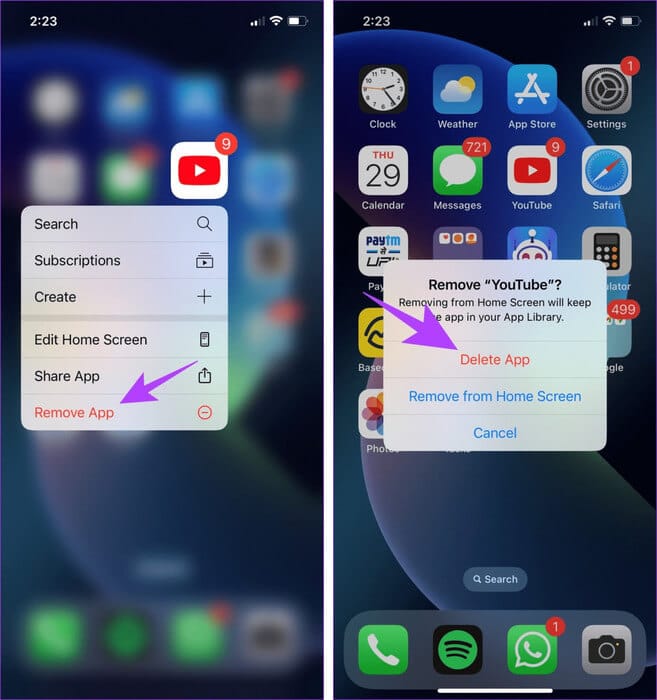
Trin 4: Derefter skal du installere YouTube-appen igen og aktivere den. mørk tilstand .
Hvis YouTubes mørke tilstand stadig er deaktiveret, skal du gå videre til den næste metode.
7. Deaktiver browserudvidelser
Selvom tredjepartsbrowserudvidelser kan forbedre din browsers funktionalitet, kan de også forstyrre, hvordan bestemte websteder indlæses og fungerer. Dette kan også være årsagen til, at YouTube ikke indlæses i mørk tilstand. For at sikre, at dette ikke er tilfældet, skal du åbne din browsers udvidelsesindstillinger og deaktivere tredjepartsudvidelser. Sådan gør du.
På Chrome
Trin 1: trykke på søgelinje, Og skriv Krom, Åbn browseren fra Søgeresultater.
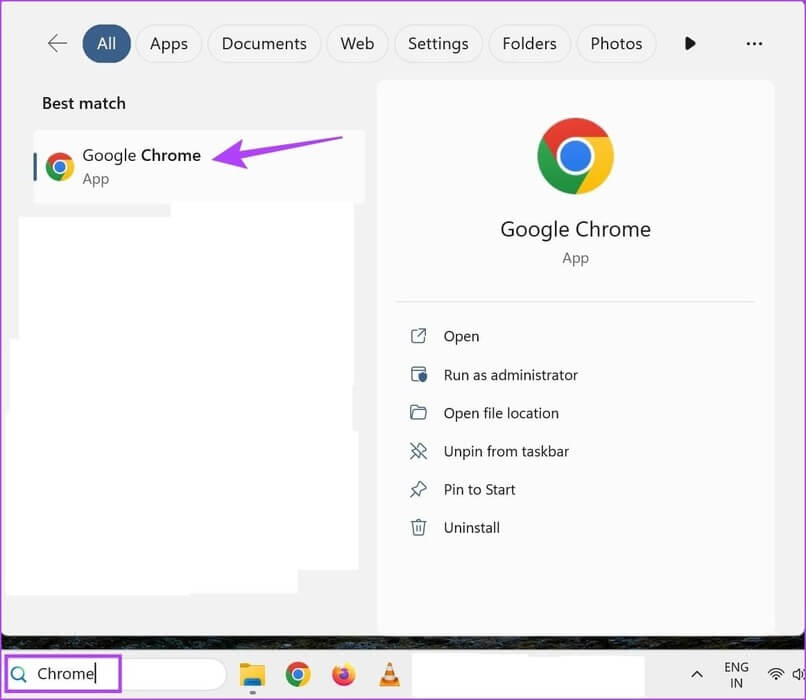
Trin 2: Nu, åben Chrome-udvidelsesside.
Trin 3: Rul gennem denne side, og slå knappen fra for alle tilføjelser.
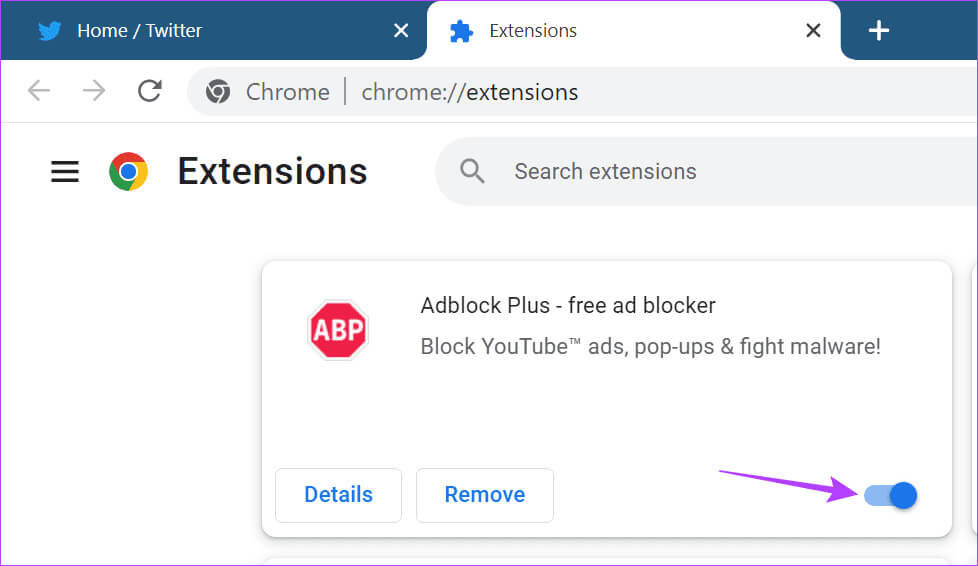
på kanten
Trin 1: Gå til søgelinje, Og skriv Kant, Åbn applikationen fra Søgeresultater.
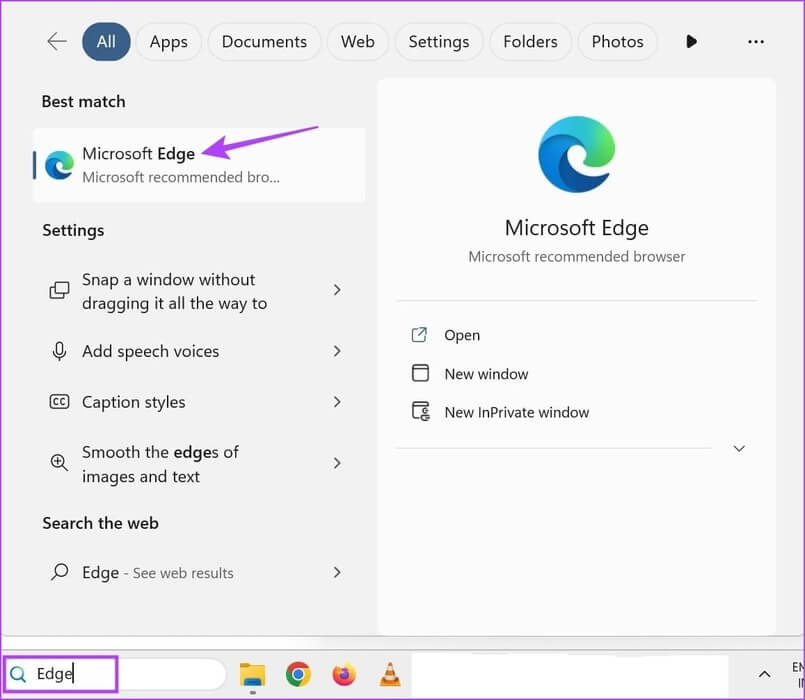
Trin 3: Slå kontakten fra for det relevante tilbehør.
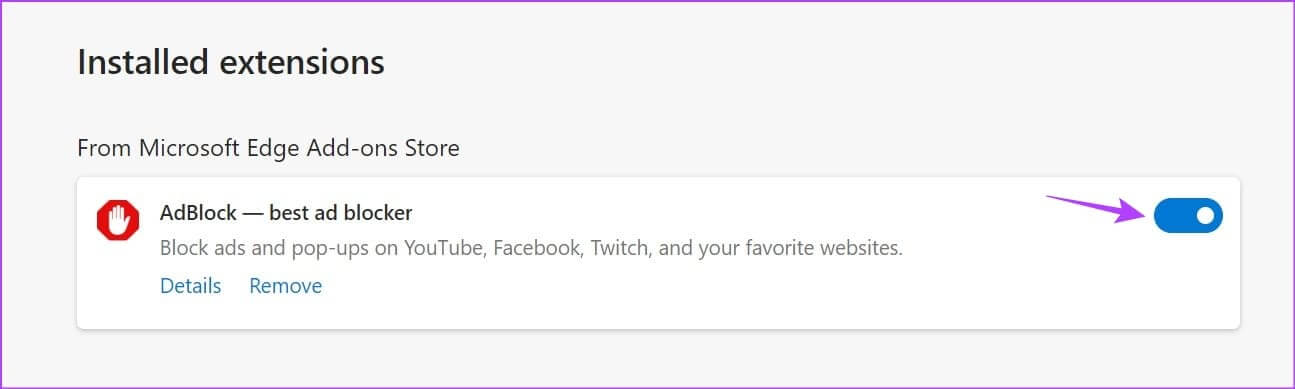
På Firefox
Trin 1Bruge: søgelinje, Og skriv Firefox, Åbn browseren fra forskningsresultater.
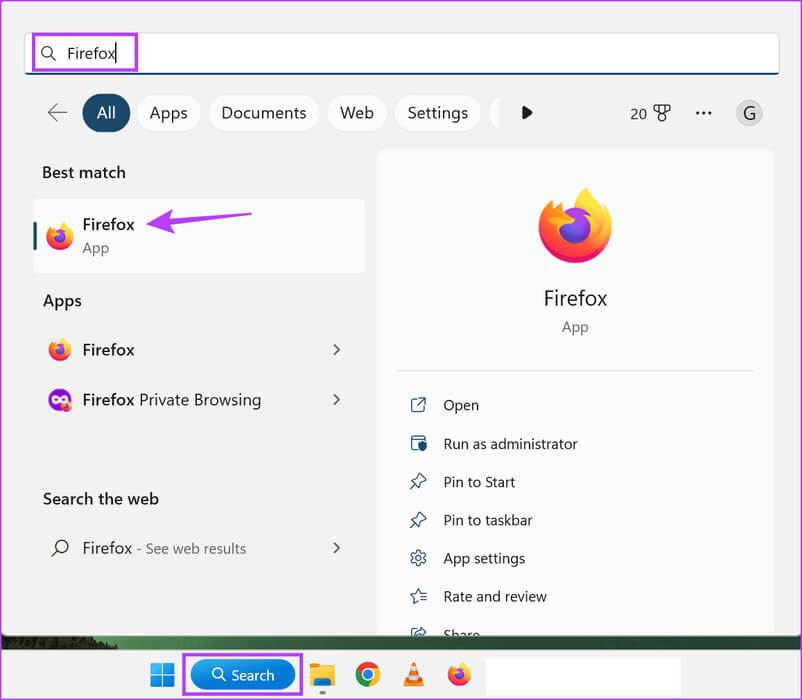
Trin 2: Gå nu til siden Firefox Add-ons Manager ved hjælp af linket nedenfor.
Åbn Tilføjelseshåndtering i Firefox.
Trin 3: Slå til/fra for alle udvidelser eller måludvidelser.
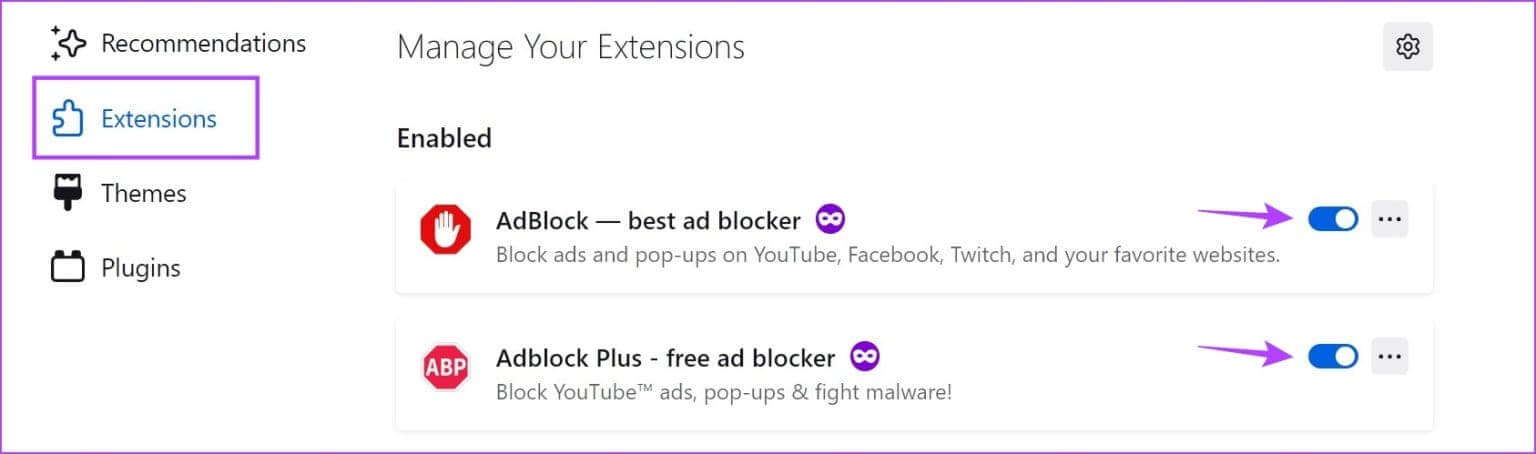
Gentag denne proces, og deaktiver alle aktuelt installerede tredjepartsudvidelser. Genindlæs derefter YouTube, og tjek igen.
8. Tjek om YouTube-appen er opdateret.
Appopdateringer hjælper udviklere med at introducere nye funktioner til appen og rette eventuelle fejl eller mangler i appen. Så hvis mørk tilstand ikke fungerer på grund af et problem, har du muligvis ikke opdateret YouTube til den nyeste version. I dette tilfælde,Installer relevante appopdateringer Og tjek igen.
9. Kontakt YOUTUBE Support
Hvis du har prøvet alle ovenstående løsninger, og YouTubes mørke tilstand stadig ikke ser ud til at virke, skal du kontakte YouTubes supportteam. Brug fanen Fællesskab her til at gennemse aktuelt aktive problemer og kontrollere deres løsningsstatus. Du kan også slå dine egne problemer op og få svar fra YouTube-fællesskabet.
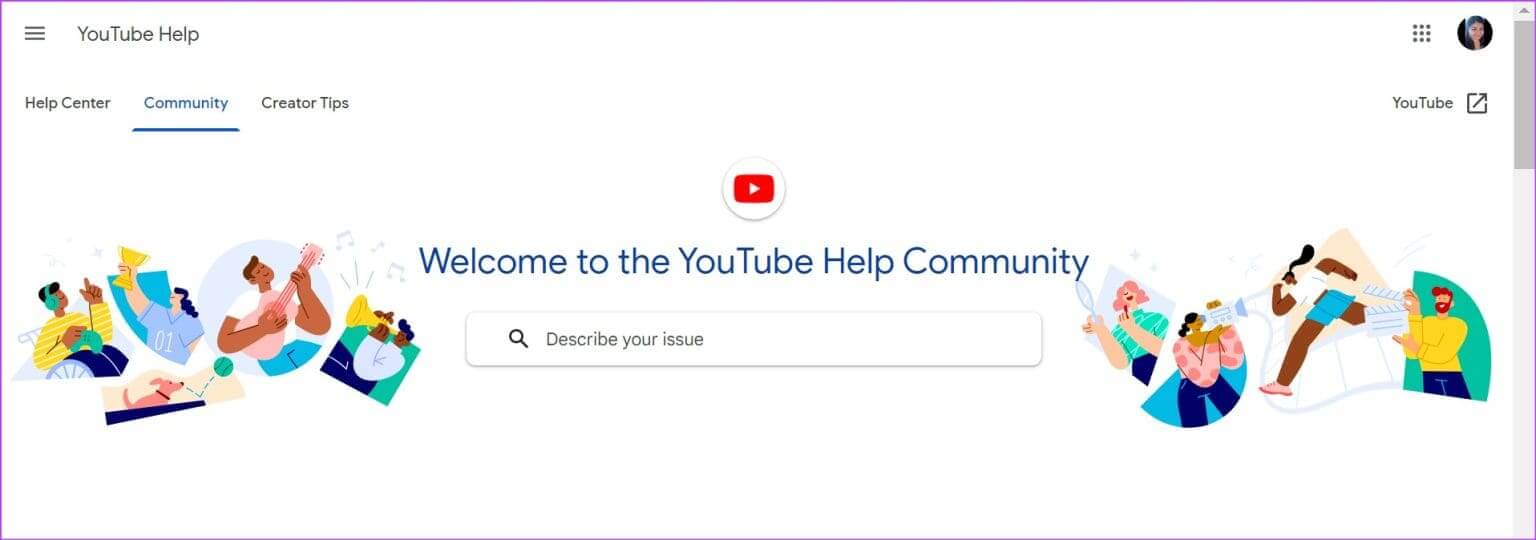
almindelige spørgsmål
Q1. Kan man tvinge YouTube til at indlæse i mørk tilstand?
Svar: Ja, du kan bruge Visse tilbehør Tving YouTube til at indlæse i mørk tilstand i browsere. Hvis du bruger Chrome, kan du desuden også Brug Chrome Flags til at indlæse YouTube i mørk tilstand Uanset hvilken tilstand den er indstillet til.
Q2. Er det muligt manuelt at deaktivere mørk tilstand på YouTube?
Svar: For at deaktivere mørk tilstand i YouTube skal du åbne YouTube-appen, gå til dit profilikon > Indstillinger > Generelt > Udseende. Vælg Lyst tema fra indstillingerne. På samme måde skal du klikke på dit profilbillede > Udseende > Lyst tema, når du bruger YouTube-skrivebordsappen.
Se YouTube, som du vil
Nogle appfunktioner er essentielle, og mørk tilstand er en af dem. Vi håber, at denne artikel hjælper dig med at løse problemer med YouTubes mørke tilstand, der går ned eller ikke fungerer på mobil eller computer. Du kan også se vores guide. Hvis du oplever en forsinkelse, når du bruger YouTube i din webbrowser.